プロジェクトの新規追加
まず最初に行うことは「プロジェクト」の作成です。 立ち上げた「プロジェクト」内の「プロジェクトボード」にて、タスクを管理したりボードメンバーとやり取りを行います。 基本的な使い方として、一つの案件ごとに、Jooto上に「プロジェクト」を立ち上げて運用します。 ご利用のプランに応じて複数の「プロジェクト」を作成することができます。
■プロジェクトを新しく追加する方法
1. プロジェクトリスト
ログイン後のプロジェクトリスト上より[ 新規プロジェクト ]をクリックし、[ 新規プロジェクトを作成 ]を選択します。
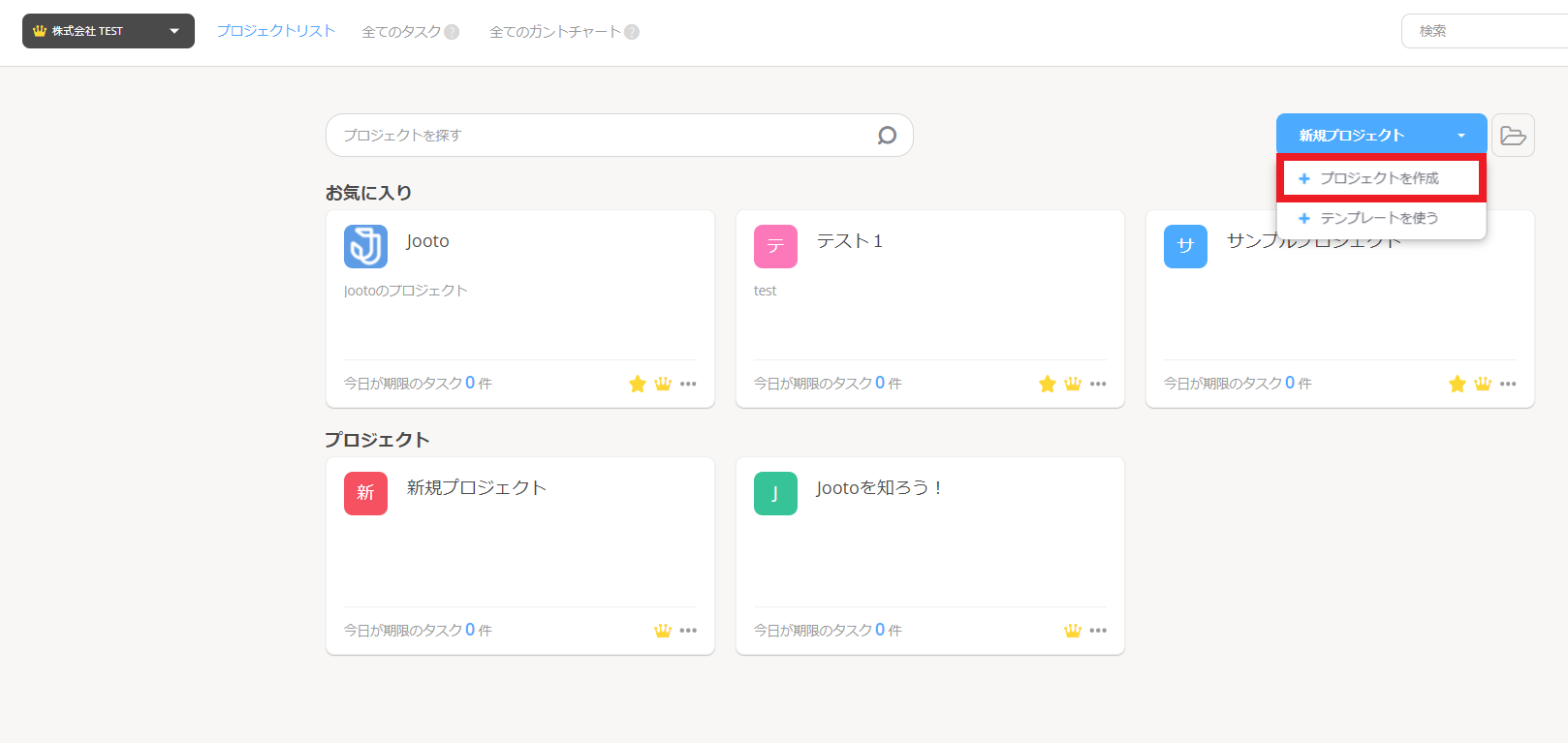
2. 新規プロジェクトを作成
プロジェクト名(必須)、プロジェクトの説明(任意)、プロジェクトアイコン(任意)を設定し、[ 新規プロジェクトを作成 ]をクリックします。
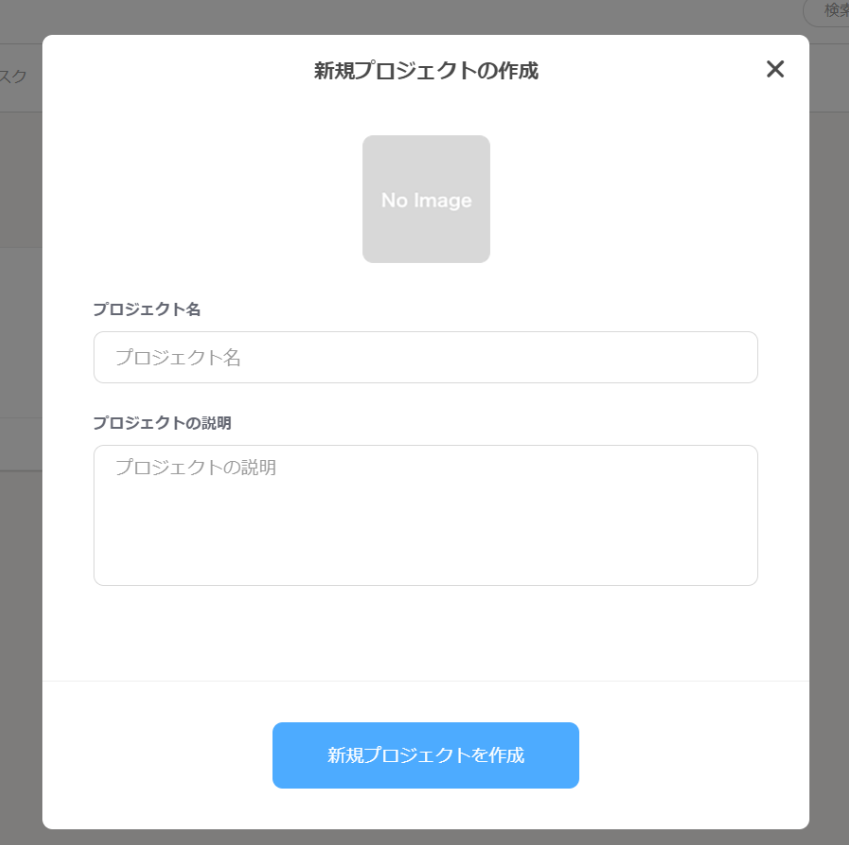
3. プロジェクトボードの初期画面
プロジェクトボード上でタスク作成やボードメンバーの招待、プロジェクト管理などを行います。
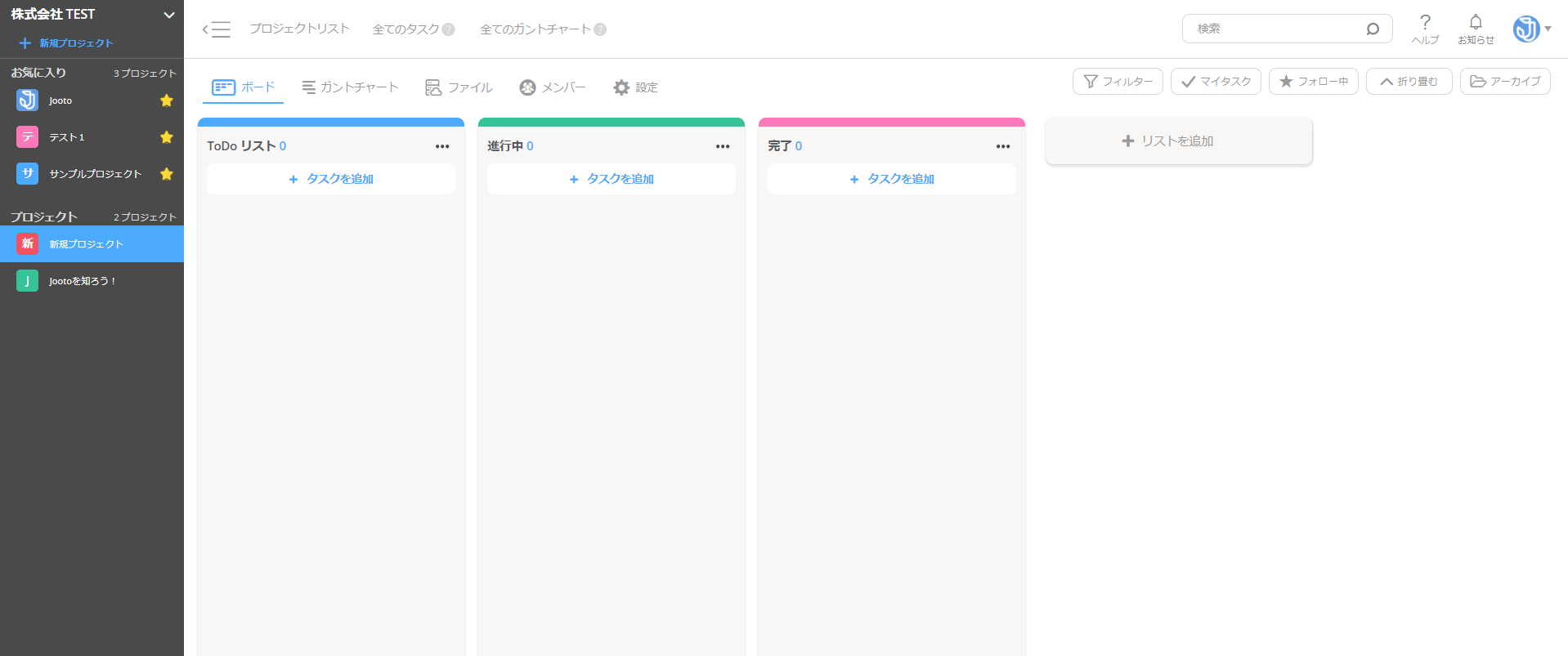
4. プロジェクトリスト
プロジェクトリストを確認すると作成したプロジェクトが一覧で確認できます。プロジェクトリストにてプロジェクト右下の、プロジェクトメニュー[・・・]からプロジェクト情報の変更や外部連携、プロジェクトのアーカイブなどが行えます。
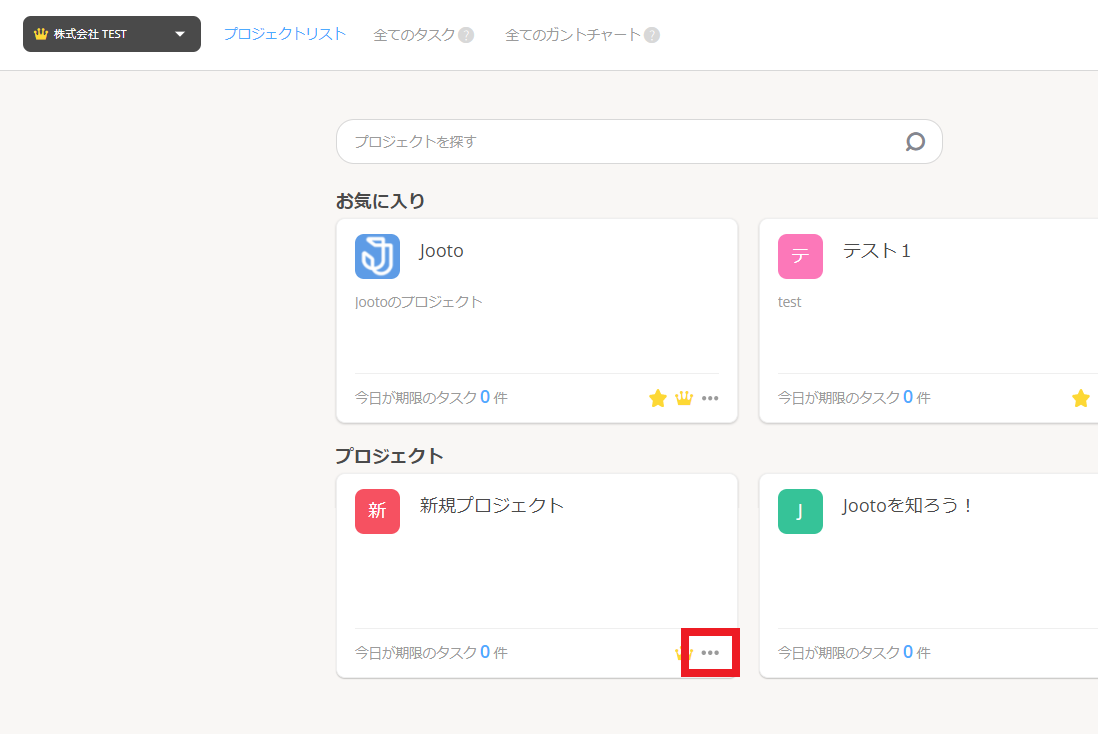
5.ラベルの複製
他のプロジェクトボードで追加したラベルを複製することができます。[ プロジェクトメニュー ]より[ ラベル複製 ]の[ 複製 ]ボタンをクリックします。

[ プロジェクトを選択 ]のプルダウンメニューから複製したいラベルのプロジェクトを選択し、[ 複製 ]ボタンをクリックします。
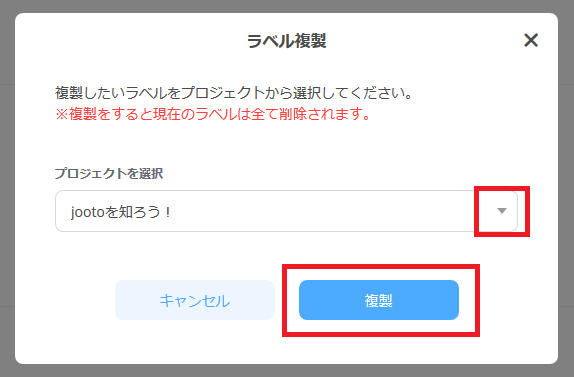

 © 2024 Jooto
© 2024 Jooto